Почему не работает один наушник
Один из наушников Airpods перестал работать. Есть неисправности, которые пользователь не в состоянии отремонтировать, так как они вызваны:
- некачественной заводской сборкой или изначально бракованными компонентами;
- механическими повреждениями;
- физическим износом.
Но существуют также проблемы при работе Airpods, которые можно устранить самостоятельно. Основные из них:
- не происходит сопряжение с девайсом или между самими наушниками;
- у одного из наушников звучание тише, чем у другого;
- наушник не выполняет команду при двойном касании;
- аккумуляторы вкладышей, а иногда и кейса быстро разряжаются;
- во время прослушивания музыки или телефонного разговора прерывается связь или пропадает звук.
Обновите прошивку AirPods.
Вы можете столкнуться с трудностями при использовании AirPods или подключении их к другим устройствам, если прошивка устарела или устарела. Чтобы проверить версию прошивки AirPods, откройте меню настроек Bluetooth, коснитесь значка информации рядом с AirPods и проверьте столбец «Версия» в разделе «О программе».
В настоящее время последняя версия прошивки для AirPods 1-го поколения – v6.8.8 (выпущена в декабре 2019 года). AirPods 2-го поколения и AirPods Pro используют версию прошивки 3E751 (выпуск в апреле 2021 г.). Ваши AirPods должны автоматически обновлять прошивку при подключении к вашему iPhone или iPad через Bluetooth.
Вы также можете запустить обновление вручную, особенно если версия прошивки, отображаемая в приложении «Настройки», не самая последняя. Подключите свой iPhone или iPad к беспроводной сети и следуйте приведенным ниже инструкциям, чтобы обновить прошивку AirPod:
- Поместите оба AirPods в зарядный футляр и закройте крышку.
- Откройте крышку и подключите AirPods к устройству. Перейдите в «Настройки»> «Bluetooth» и убедитесь, что в статусе AirPods указано «Подключено».
Если на экране отображается состояние батареи AirPods, закройте карту или проведите ее вниз.
- Держите iPhone и AirPods в непосредственной близости (оставьте чехол AirPods открытым) примерно 10-15 минут.
- Закройте крышку и подождите еще 10-15 минут. Если для ваших AirPods есть новая прошивка, iOS установит обновления по воздуху в течение 30 минут.
Перейдите на страницу информации об AirPods и проверьте, была ли обновлена прошивка. Если ничего не изменилось, перезагрузите iPhone или iPad и повторите попытку.
В отличие от iOS, macOS и watchOS, Apple не публикует никаких официальных примечаний к выпуску обновлений прошивки AirPods. Из-за этого немного сложно быть в курсе новых обновлений прошивки. Не волнуйтесь, есть и другие интересные способы отслеживать обновления AirPods. Например, вы можете просто зайти в Страница AirPods в Википедии и проверьте раздел «Текущая прошивка».
Приложение AirBuddy (стоимость 5 долларов, доступно только для macOS) – еще одна фантастическая утилита, которая уведомляет вас о новых обновлениях прошивки AirPod. Приложение также может исправить сбои, связанные с подключением между вашим Mac и AirPods.
Как правильно подключить беспроводные наушники, чтобы играли два динамика вместе
При покупке наушников Bluetooth следует заранее узнать, поддерживает ли устройство варианты беспроводного подключения. На многих моделях девайсов прошлого выпуска эта функция отсутствует, что исключает возможность подсоединения гарнитуры. На современных устройствах наличие модуля блютуз является обязательным.
Для того чтобы осуществить соединение, необходимо включить оба компонента: наушники и телефон (плеер). На мобильном устройстве следует активировать разрешение для беспроводной передачи данных. После активации на экране всплывает окно со списком доступных для подключения устройств. В этом перечне необходимо найти модель беспроводной гарнитуры, подключить. После этого соединение установлено.
При первой попытке подключения гаджет может запросить специальный пин-код. Числовое значение можно найти в инструкции, которая прилагается к беспроводным наушникам. После введения кода сопряжение будет установлено.
В некоторых ситуациях может потребоваться использование наушников на телевизоре, компьютере или ноутбуке. В большинстве бытовых приборов отсутствует встроенный модуль. Для того чтобы осуществить подключение, необходим специальный адаптер. Он подключается в разъём USB. Дальнейшее соединение устанавливается вышеописанным методом.
В процессе использования можно столкнуться с ситуацией, когда один наушник перестаёт работать после подключения. В первую очередь рекомендуется проверить гарнитуру с помощью шнура (если таковой имеется). Если после подключения оба динамика работают исправно, необходимо предпринять несколько действий. В большинстве случаев мобильный девайс не распознаёт один из наушников. Для устранения проблемы рекомендуется удалить устройство из списка возможных подключений. После удаления установить повторное сопряжение.
Плюсы и минусы
Как и любой прибор, беспроводные наушники располагают положительными и отрицательными качествами. При подборе дополнительной гарнитуры каждому пользователю необходимо тщательно изучить оба списка, учесть все нюансы и тонкости использования.
Преимущества:
Отсутствие проводов является основным в списке ключевых особенностей. При использовании наушников старого поколения внутренние составляющие провода чаще всего выходят из строя. Это приводит к ухудшению звука и снижению качества работоспособности. В процессе сам провод может зацепиться за мебель или дверь, став причиной неприятных ощущений. С беспроводными наушниками такая возможность исключена.
Исчезает необходимость перемещения устройства вместе с наушниками. Например, после подключения можно заняться уборкой или прочими домашними делами, оставив телефон или плеер в другой комнате.
Многие модели располагают собственным аккумулятором и зарядным устройством. Длительное прослушивание музыки или книг не отражается на зарядке и энергии мобильного устройства.
Выделяют эстетичность подобной гарнитуры. Большинство пользователей считает, что беспроводные наушники, работающие от блютуз, выглядят более привлекательно, чем устройство со специальным проводом. Несмотря на широкий список особенностей, такие изделия располагают некоторым списком отрицательных качеств.
Недостатки:
Высокая стоимость относится к главному минусу. Она обусловлена более сложным строением и функциональностью гарнитуры. При сравнении ценовой политики многие покупатели отдают предпочтение привычным проводным устройствам, так как они отличаются более привлекательной стоимостью.
Некоторые модели располагают крупным размером, что не всегда практично. Подобную гарнитуру не получится спрятать в карман или отделение сумки (рюкзака).
При использовании можно столкнуться с внезапным выключением прибора. Такая проблема связана с отсутствием заряда на гарнитуре. В процессе прослушивания аудиофайлов необходимо тщательно следить за количеством зарядки.
Небольшие по размеру наушники легко теряются. Отсутствие провода значительно усложняет процесс поиска. При потере одного из компонентов возникает необходимость нового приобретения, что ведёт к дополнительным финансовым расходам.
Многие разновидности отличаются низким качеством звука, присутствием посторонних хрипов или шумов. Это связано с отсутствием провода, который обеспечивает качественное соединение. При нахождении в закрытом помещении качество поступающего звука значительно падает.
В заключение стоит отметить возможную несовместимость гарнитуры с мобильным телефоном или плеером. Многие мобильные или mp3-устройства не оснащены наличием функции Bluetooth, что исключает возможность использования. Для осуществления подключения потребуется специальный адаптер. Покупка приведёт к высоким финансовым тратам.
Не заряжается один правый или левый наушник в чехле
Меня также спрашивают, что делать, если один из наушников — правый, левый или сразу оба — не заряжается.
- Если у вас новые Redmi Airdots или Xiaomi Earbuds и вы их только что распаковали, то первым делом проверьте, нет ли на контактах беспроводных наушников пленки. Ее наклеивают на заводе, чтобы при пересылке не было соединения с батареей. Такие правила безопасности перевозок. Очень часто люди их не замечают и не отклеивают, а потом удивляются, почему наушники в кейсе не заряжаются
- Следующее, что надо проверить, это насколько надежно наушник сидит в своей ячейке. Как я уже сказал, конструкция кейса такова, что их легко сдвинуть с места. Из-за чего теряется контакт с усиками, которые идут от аккумулятора, и в результате наушник не заряжается.
- Также проверьте, что контакты чистые. В процессе эксплуатации они могут засориться или окислиться, и на встроенный аккумулятор перестает поступать энергия. Можно тоже протереть их ватой со спиртовым раствором
- Еще одна проблема, возникающая при использовании Redmi Airdots или Xiaomi Earbuds, — западание контактных «усов» в самом кейсе из-за поломки пружинки или залипания от грязи. Убедитесь, что они при изъятии наушников возвращаются в исходное положение

Если эти советы вам не помогли, то есть три решения проблемы с зарядкой наушников и кейса.

Зарядить кейс другим кабелем
Вот это как раз и был мой случай. С виду нормальный оригинальный кабель Lightning, а на самом деле оказался нерабочий. Где он взялся на мою голову?
Такое вообщ часто случается. Очень уж хлипенькие кабеля делает Apple. Похоже они просто самоуничтожаются по истечении определенного времени.

Я уже несколько раз в других статьях советовал Lightning кабель от UGREEN. Качество классное, официальный чип и никаких нареканий на работоспособность за три года. Китайские бренды уже научились делать вещи не хуже Apple.
Сбросить до заводских настроек
Если вы помните, наушники AirPods это не просто миниатюрный динамик с батарейкой. Тут и чип W1 свой имеется, и контроллер зарядки, и мозги в кейсе. Естественно все это работает под управлением ПО, которое может глючить или совсем зависнуть.
Возможно это ваш вариант, поэтому давайте попробуем просто сбросить AirPods по инструкции ниже.
ШАГ 1 — Вставьте наушники в чехол.
ШАГ 2 — На задней стороне чехла в нижней части найдите круглую кнопку настройки.

ШАГ 3 — Откройте чехол AirPods.
ШАГ 4 — Зажмите и удерживайте круглую кнопку как минимум 15 секунд, до тех пор, пока LED индикатор внутри кейса 3 раза мигнет оранжевым цветом, а затем загорится непрерывным белым.
Это все… Ваши AirPods были скинуты до заводских настроек. Теперь поднесите AirPods к любому из своих устройств, откройте крышку наушников и заново настройте Bluetooth соединение. После сброса AirPods до заводских настроек, придется заново подключать их к каждому устройству, с которым вы их использовали ранее.
Почему один наушник AirPods (AirPods Pro) играет тише другого на iPhone (или вообще не играет), в чем причина?
Один наушник AirPods разряжен
К сожалению, порой пользователи AirPods первого или второго поколения сталкиваются с неработающим левым или правым наушником. Он просто отказывается воспроизводить звук.
1. Для начала поместите оба наушники гарнитуры AirPods внутрь их родного футляра для зарядки.

2. Убедитесь, что оба наушника проходят процедуру зарядки. Возможно, причина кроется в том, что наушники просто не могут получить энергию от футляра, или он сам не заряжается. Тогда стоит проверить работоспособность самого кейса.
3. В случае отсутствия проблем закройте крышку и подождите около 30 секунд.
4. Теперь можно проверять работоспособность обеих наушников AirPods.
Загрязнение наушников
Это наиболее распространенная проблема, которую можно решить самостоятельно в домашних условиях. Дело в том, что в отличие от многих бюджетных моделей наушников-вкладышей, AirPods (AirPods Pro) не имеют силиконовых накладок, препятствующих попаданию ушной серы на решетки динамиков, в результате чего фильтры-сеточки постепенно теряют пропускную способность, а качество и громкость звука падают.
Чтобы очистить решетки динамиков AirPods от ушной серы и прочих частиц, можно воспользоваться той самой ватной палочкой, которой нужно было чистить уши. Немного смочив вату в чистом спирте или специальном средстве для очистки электроники, следует избавиться от основного засора в центре решетки, а периметр можно пройти зубочисткой, нажимая на нее с минимальной силой. При этом не обязательно добиваться стопроцентной чистоты, достаточно удалить наиболее массивные «пробки».
Настройки баланса
Более редкий случай, когда пользователь случайно создает дисбаланс в звучании наушников AirPods (AirPods Pro) в настройках родительского устройства (iPhone, iPad и т.д.). Следует перейти в меню iOS Настройки → Универсальный доступ → Аудиовизуализация и установить ползунок по центру в разделе настройки баланса громкости между левым и правым каналом.


Как сбросить наушники AirPods до заводских настроек
Если проблема с каким-то из наушников осталась, и он по-прежнему не работает, то стоит выполнить сброс устройства.
1. На устройстве с iOS перейдите по пути Настройки → Bluetooth.
2. Рядом с наушниками AirPods нажмите на кружок с буквой «i» внутри.

3. Выберите «Забыть это устройство», а потом подтвердите действие.

4. Поместите наушники AirPods в футляр и закройте его крышку.
5. Через 30 секунд ожидания футляр можно открыть.
6. Нажмите кнопку настройки и удерживайте ее до того момента, пока индикатор состояния не начнет мигать сперва несколько раз желтым цветом, а потом постоянно белым.

7. Повторно подключите наушники AirPods к вашему устройству, расположив их рядом. Инструкции по подключению будут появляться на экране.
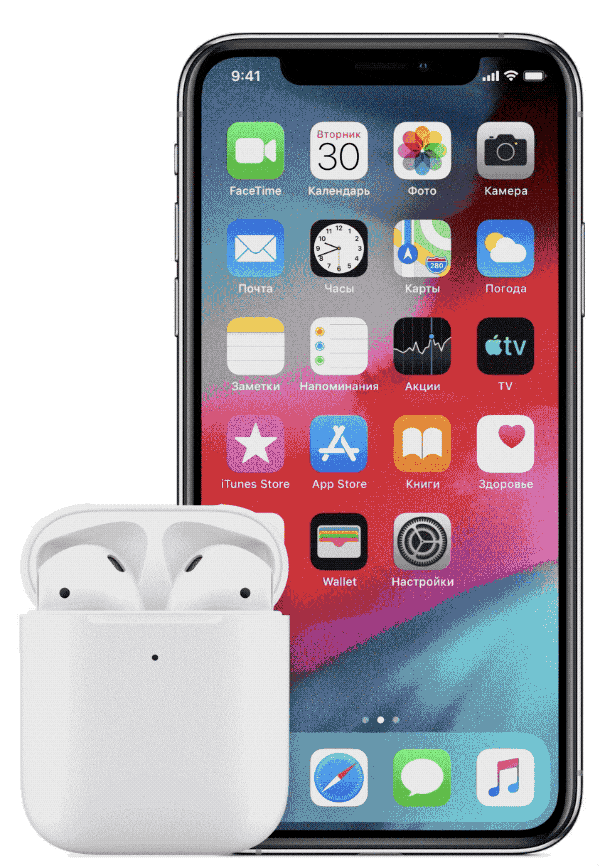
Механические повреждения и брак AirPods или AirPods Pro
Если после очистки, проверки и сброса настроек проблему устранить не удалось, то придется все же нанести визит в специализированный сервисный центр. При этом следует иметь в виду, что на утопленные или имеющие явные механические повреждения наушники гарантия не распространяется.
Сбросить AirPods до заводских настроек
Если у вас проблемы не с зарядкой, а с работоспособностью самих наушников при которых они не подключаются вовсе к телефону или отвалился один из наушников (левый или правый) то самое первое, что нужно сделать это перезагрузить AirPods до заводских настроек, почему это происходит скажите вы, да все просто это же электронное устройство + ПО которое может иногда заглючить и наша задача просто перезагрузить его
- Вставьте наушники в чехол
- На задней стороне зарядного бокса Аирподс находится круглая кнопка (кнопка настройки)
- Открываем крышку чехла
- Зажимаем и держим кнопку reset до тех пор пока — индикатор не загорится непрерывным белым цветом
- Отпускаем кнопку
- Данная процедура полностью перезагрузит и сбросить ваши наушники к заводским настройкам.
- Настраиваем заново наушники со своим телефоном.
Другие устройства Bluetooth мешают подключению AirPods к iPhone
Всё это выглядит приблизительно вот таким образом:
- Подключаете любое другое Bluetooth-устройство к iPhone (часы, фитнес-браслеты, трекеры и т.д.).
- Затем пробуете подсоединить AirPods.
- Наушники как бы подключаются, но они не работают — звук благополучно идёт через динамики.
Почему это происходит? Есть несколько причин:
- «Глюк» самих AirPods.
- Какой-то конфликт между Bluetooth-устройствами.
- Использование неоригинальных AirPods.
В общем, из-за чего бы это не происходило — такая проблема есть и отрицать её нельзя.
А самое обидное, что зачастую она «всплывает» при использовании «стандартной связки» экосистемы Apple.
И что теперь делать? Одновременно не использовать Apple Watch и AirPods? Так не пойдёт!
В данном случае можно попробовать:
- Удалить все Bluetooth устройства с iPhone и первым добавить именно AirPods. А уже затем подключать другие гаджеты (Apple Watch, фитнес браслеты и т.д.).
- Обновить прошивку AirPods. Оставить наушники на ночь на зарядке вблизи подключенного (пусть даже кое-как) iPhone и в зоне действия Wi-Fi.
- При проблемах с Apple Watch либо отключать часы, либо на момент подключения AirPods переводить их в «Авиарежим». Тогда сопряжение пройдёт «как надо»!
И, конечно же, стоит помнить о том, что если у вас оригинальные AirPods, то
Потому что только эти ребята смогут разобраться в проблеме и устранить её в будущих версиях программного обеспечения. Чем больше обращений — тем больше шансов на успех. Работаем!
Что делать если не работает микрофон?
Микрофон earpods может перестать работать в любой момент, с этой проблемой сталкиваются многие владельцы гарнитуры. Разберемся с ключевыми причинами появления неисправности:
- Неисправность выхода под наушники. Проверяется просто, включаем музыку — если она играет, значит проблемы стоит искать в других узлах;
- Наличие заводского брака или небольшого механического повреждения. Лучше всего, воспользоваться услугами сервисного центра;
- Осмотр настроек, возможно вы сами отключили микрофон.
Мастера готовы быстро устранить найденные поломки, поэтому не стоит затягивать с ремонтом наушников.
Проблема с кабелем Lightning
️ Последняя самая распространенная проблема с наушниками это выход из строя кабеля Lightning и тут причина может быть как в самом кабеле (перетерся, загнулся или порвался) либо вопрос в компьютере к которому он подключается по USB и тут только два варианта:
- Попробовать другой кабель
- Переткнуть кабель в другой порт USB
Но я думаю эта инструкция покроет почти 100% вопросов связанными с вашими наушниками от аэрпода, но если у вас остались без ответа такие вопросы:
- как airpods 2 сброс до заводских настроек?
- почему airpods не подключаются к iphone?
- ️ airpods не подключаются к macbook что делать?
- почему airpods не заряжаются до 100?
- airpods не заряжаются в кейсе ?

Дополнительная информация
Если после того, как вы отвязали наушники от телефона и сделали на них сброс настроек, они все равно не подключаются, или Айфон их не видит, нужно проверить следующее:
- Заряжены ли AirPods.
- Перезагрузить Айфон.
- Установить обновления ПО.
- Проверить, включен ли Bluetooth на iPhone.
- Включить/выключить режим «В самолете»
- Проверить наушник с другим телефоном или планшетом (iPad).
- Убедиться, что у вас оригинальные AirPods. Сейчас очень много подделок, которые на вид очень сложно отличить.
Давайте рассмотрим конкретные проблемы и ошибки более подробно.
Не подключаются автоматически
Вы выполнили сопряжение наушников с Айфоном, но когда открываете кейс, достаете наушники и вставляете их в уши, они не подключаются. Для начал нужно убедится, что наушники заряжены. Дальше попробуйте выключить и включить Bluetooth на iPhone. Перезагрузите телефон.
Если это не помогло – выполните сброс, забудьте наушники в настройках и попробуйте выполнить сопряжение заново (как это сделать, я подробно показывал выше в статье).
Ошибка «Сбой подключения»
Выглядит эта ошибка вот так:
По этой ошибке у нас есть отдельная статья: Ошибка «Сбой подключения» AirPods к iPhone, iPad, Apple Watch.
Ошибка «Не Ваши AirPods»
Открываем кейс с наушниками, подносим их к телефону и появляется ошибка «Не Ваши AirPods» – «Наушники AirPods не подключены к этому iPhone».
Такое сообщение обычно появляется когда мы пытаемся подключить Аирподсы, которые привязаны к другому Айфону. Или они были привязаны к вашему Айфону, но вы их удалили в настройках, а сброс наушников не сделали. Эта проблема решается сбросом настроек наушников. Подробная инструкция выше в статье.
Не работает один наушник
С Аирподсами такое бывает не часто. А если и бывает, то скорее всего по причине выхода из строя одного из наушников. Они очень боятся влаги, и это может быть причиной выхода из строя одного из наушников.
Если у вас отказал один наушник, при этом сброс настроек не помог, а проблема остается при подключении к другим устройствам, то возможно есть смысл купить один наушник. Только если ваши AirPods не очень старые. А то один наушник будет садиться быстрее.
Видел еще информацию о проблеме, когда возле одного из наушников появляется красный восклицательный знак. Вроде как это происходит при зарядке. Сам с такой проблемой не сталкивался. Во всплывающем окне, где на iPhone появляется информация об уровне заряда каждого наушника и зарядного футляра эта проблема выглядит вот так:
Выводы
Как показывает практика, если возникли какие-то неполадки с AirPods и от них не удалось избавится путем сброса настроек и повторного подключения, то это скорее всего аппаратная поломка. Обязательно проверьте наушники с другими устройствами. Чтобы точно убедиться, что причина на стороне наушников. Ну а дальше только в сервисный центр, так как самостоятельно починить их вряд ли получится.
77
Сергей
Apple iPhone/iPad
Почему перестали работать Airpods
Одна из причин, почему не работают Airpods, является неправильная настройка приложения или сопряжения Bluetooth. Как результат — звука нет, он искажается или периодически пропадает.
Возможные причины:
- Низкий уровень заряда;
- Случайное уменьшение громкости;
- Сбой в работе Bluetooth модуля;
- Неисправности сопряжения;
- Сбой в работе приложений смартфона;
- Сбой неизвестного характера.
Первое и самое простое действие, которое в большинстве случаев решает проблему, — это перезагрузка устройств. Далее желательно сделать заново сопряжение наушников и телефона через блютуз. Затем, если потребуется, стереть кэш, переустановить приложение управления гаджетом. Более подробные ситуации с неисправностями рассмотрены ниже.
Если ничего не помогло и наушники Airpods все еще не подключаются / не работают

- Загрязнена сетка звуковода. Часто сетка забивается ушной серой, значительно понижая громкость одного или двух наушников. AirPod нужно просто почистить, вот так.
- Проверяем громкость на наушниках Airpods. Бывает что громкость на нуле.
- Убедитесь, что баланс наушников установлен по центру. Настройки → Универсальный доступ → Аудиовизуальный элемент → Баланс.
Если ни одно из этих действий не помогло, тогда ответ на вопрос, почему не работает 1 наушник Аирподс, может быть более сложным: брак, серьёзная поломка или сбой ПО.
Если ничего не помогло → Обращаемся в ближайший сервисный центр.

Что делать, если не работают беспроводные наушники AirPods или один из них?
Во всех случаях, сначала рекомендуется перезагрузить AirPods. Если ошибка осталось, то рекомендуется выполнить ниже приведенные манипуляции.
Если пропадает звук в беспроводных наушниках, то специалисты советуют обратить внимание на следующие признаки:
- включен ли на iPhone Bluetooth;
- необходимость перегрузки гаджета;
- низкий уровень зарядки.
Чтобы избавиться от проблемы, почему левый наушник не работает, следует попробовать настроить гарнитуру на работу через единственный наушник в случае телефонного разговора. Определиться с тем, какой правый или левый наушник будет применяться при разговоре, стоит через меню Bluetooth.
Легко можно отремонтировать гаджет, когда вышел из строя всего один наушник, если:
- положить AirPods в зарядный контейнер и подождать 10-15 секунд;
- несколько раз подряд включить и выключить Bluetooth;
- перезагрузить беспроводные наушники;
- Почему правый наушник не работает? Если один из наушников был заменен, то стоит выбрать в меню функцию «Забыть устройство» и зарегистрировать его заново.
Не работает один беспроводной наушник или у AirPods один наушник тише другого
Универсальный способ борьбы с тихими AirPods
Почему универсальный? Потому что мы будем бороться с тихим звуком AirPods путём «модификации» самих наушников.

Что нужно сделать? Осмотреть и очистить сеточки на каждом из наушников.
Как? Аккуратно.
Что делать не нужно? Категорически запрещается использовать пылесосы, фен, баллончики со сжатым воздухом, и прочие агрессивные методы воздействия — есть вероятность повредить динамики.
На этом, наверное, мне пора заканчивать. Ну а вы, по старой доброй традиции, не забывайте про комментарии:
- Пишите — что получилось, а что нет.
- Задавайте вопросы.
- Делитесь личным опытом.
И, конечно же, ставьте «лайки» и жмите на кнопки социальных сетей. Вам не тяжело, а автору будет приятно!
P.S. Всем спасибо. Всех обнял!:)
AirPods иногда все-таки вылетают из ушей

Не стесняйтесь использовать силиконовые насадки.
Что нужно сделать: надеть на наушники специальные амбушюры для активного образа жизни.
Многие активно используют AirPods в тренажерном зале или на пробежке. Несмотря на это, могу с уверенностью заявить, что для спорта они явно не создавались.
Например, из моих ушей во время динамичной тряски они без проблем вылетают, поэтому на беговую дорожку я всегда с собой беру Beats Powerbeats3 Wireless.
Если альтернативы AirPods для спорта у вас просто нет, рекомендую присмотреться к дополнительным амбушюрам. Вы можете использовать как обычные поролоновые от любых недорогих вкладышей, так и специальные силиконовые.
AirPods, Windows и тихий звук
Подключаете AirPods к Windows, а звук «так себе»? Есть три простых совета:
- Обновить драйвера Bluetooth. Это всегда полезно!
- Настроить эквалайзер. Либо воспользоваться «стандартным» Realtek, либо установить какую-нибудь альтернативную программу.
- Использовать AirPods в режиме «Наушники». Потому что при выборе «Головной телефон» активируется микрофон, но при этом ухудшается звук — он становится очень глухим.
Кстати, по поводу «Наушников» и «Головного телефона».
Ну не «дружат» AirPods с Windows до такой степени, чтобы и звук был хорошим, и микрофон работал как надо. Поэтому… либо высокая громкость (режим «Наушники»), либо микрофон и слабый звук (режим «Головной телефон»).
Microsoft. Apple. Ну как так то?:(






